دليل على Lick ransomware إزالة (إلغاء تثبيت Lick ransomware)
لعق الفيروس هو برنامج الحاسوب معقدة التي تندرج في الفئة رانسومواري. ويثبت ظهور هذا رانسومواري ببساطة حقيقة أن تزدهر صناعة رانسومواري. عند مقارنة أوجه الشبه بين Lick ransomware والفيروسات كيرك، اتضح أن هذه الفيروسات اثنين ارتباطاً وثيقا أو حتى وضعتها عصابة رانسومواري نفسه. أنهم على حد سواء تم إنشاؤها باستخدام لغة البرمجة بايثون. رانسومواري “لعق” هو فيروس مخادع يعرض رسالة منبثقة أعدم مرة واحدة. وتقول الرسالة: “هو تهيئة ملف ديكريبتر للنظام الخاص بك.
قد يستغرق هذا بعض الوقت. انقر فوق ‘موافق’ إغلاق مربع الحوار هذا وانتظر المنبثقة ‘انتهى’. ” إذا برزت هذه الرسالة على الشاشة، إيقاف تشغيل جهاز الكمبيوتر الخاص بك وقم بفصل كابل الإنترنت فورا! سوف تحتاج إلى إزالة Lick ransomware في “الوضع الأمن” مع الاتصال بالشبكة وحتى فتح هذه الصفحة عن طريق الهاتف الخاص بك أو أي جهاز آخر واتبع Lick ransomware إزالة المبادئ التوجيهية الواردة أدناه هذا النص. فبمجرد تشغيل جهاز الكمبيوتر الخاص بك في الوضع المشار إليه، تحميل وتثبيت أداة إزالة البرامج ضارة بإلغاء رانسومواري ناجحة. إزالة Lick ransomware دون انتظار.
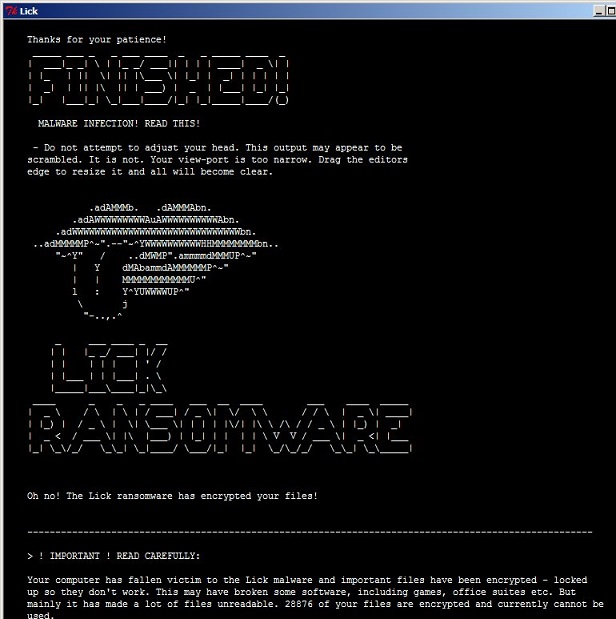 تنزيل أداة إزالةلإزالة Lick ransomware
تنزيل أداة إزالةلإزالة Lick ransomware
إذا كان يدير لعق الخبيثة لجميع ملفات الفساد، ستلاحظ. ملحقات الملف يمسح إضافة إلى أسماء تلك الملفات (بعد ملحق الملف الأصلي، فعلى سبيل المثال، examplepicture.jpg.Licked). رانسومواري إنشاء ملف يسمى ERRORLOG.txt، الذي يتضمن قائمة المواقع وأسماء الملفات التي تم تشفيرها. كما أنه يقوم بإنشاء ملف يسمى RANSOM_NOTE.txt، وصيغة نص الرسالة من مجرمي الإنترنت. ثم تطلق إطار برنامج يسمى لعق، الذي يحتوي على بعض الفن ASCII ورسالة، الذي يبدأ مع النهضة حتى لا خط: “شكرا لصبركم! انتهى. الإصابة بالبرامج الضارة. اقرأ هذا! بالطبع لا! Lick ransomware بتشفير الملفات الخاصة بك! ” ويقول الفيروس أن الكمبيوتر قد وقعوا ضحية لعق الخبيثة وكافة الملفات التي تم تشفيرها. ويبين عدد إجمالي الملفات المشفرة، قائمة بملحقات المستهدفة، ويطالب بدفع فدية بالعملة مونرو، الذي يثير الدهشة، إذ ترى أن الفيروسات نسأل عادة بدفع فدية عن طريق نظام بيتكوين. الفيروس ويوفر المخطط السعر: إذا الضحية تدفع الفدية في غضون يومين، فك تشفير بيانات تكاليف مونيرو 50؛ إذا تم دفع الفدية في 3-7 أيام، يكلف مونرو 100؛ إذا كان بين 15 إلى 30 يوما-مونرو 500. المحتالين رانسومواري الطلب لتسديد المبلغ، ثم إنشاء رسالة بريد إلكتروني إليهم، بما في ذلك الملف المشفر بفك تشفير كلمة السر في ذلك (ملف الأشخاص ذوي الإعاقة) ومعرف للضحية وإرسالها إلى أحد عناوين البريد الإلكتروني التالية: kirk.payments@scryptmail.com، hanna.harrington@scryptmail.com.
كيف أنا الحصول على المصابين بهذا الفيروس رانسومواري؟
يتردد أن Lick ransomware توزع عن طريق البريد الإلكتروني المزعج، لذا نقترح عليك أن تكون حذراً للغاية عند التحقق من رسائل البريد الإلكتروني الجديدة. تأكد من البقاء بعيداً عن كافة المحتويات المشبوهة أن إرسال أفراد مجهولين. تذكر أن المحتالين الاستفادة من خصوصيات الهندسة الاجتماعية وخداع المستخدمين إلى فتح الروابط الخبيثة أو مرفقات البريد الإلكتروني عن طريق إضافة رسالة قصيرة رسائل البريد الإلكتروني من البريد المزعج. والمقصود هذه الرسالة تثير الفضول للضحية، وذلك، على سبيل المثال، المحتالين يمكن أن يرجى توحي لك بعرض محتويات المرفق، الذي يمكن أن يكون غموض في شكل فاتورة، السيرة الذاتية، وتفاصيل الدفع، أو مستند آخر التي تبدو آمنة لفتح. بمجرد فتح الملف قطرات العدوى رانسومواري. توزيع رانسومواري البديلة تشمل أساليب استغلال مجموعات، وإعلان محملة بالبرامج الضارة وغيرها. حذف Lick ransomware تطهير النظام.
كيف يمكن حذف Lick ransomware من النظام؟
وسوف يعقد الفيروس لعق ملفاتك آمنة حتى يمكنك دفع فدية. هذه أداة ابتزاز وعود لاستعادة الملفات الخاصة بك في أقرب وقت يمكنك دفع المبلغ المطلوب من المال، بيد أننا ننصح بشدة لك لا لدفع الفدية إلى هذه المحتالين عبر الإنترنت. ابدأ أنها قد تقدم دليل فك أنت، حيث لا يحصلون على آمالك عالية جداً. يمكنك استعادة معظم الملفات من نسخة احتياطية تم إنشاؤها مؤخرا، ولكن إذا كنت قد نسيت لإنشائه، قد تتمكن من محاولة أحد أساليب استرداد البيانات الموضح أدناه. ونحن نوصي بشدة باستخدام أدوات مكافحة البرامج الضارة لإزالة Lick ransomware، نظراً لإزالة البرامج الضارة يدوياً مهمة تستغرق وقتاً طويلاً، وإلى جانب ذلك، يمكن حذف جزء فقط من الملفات ذات الصلة رانسومواري، الذي سيترك نظام الكمبيوتر الخاص بك عرضه لمزيد من التعدي الحاقدة على جهاز الكمبيوتر الخاص بك. إزالة Lick ransomware في أسرع وقت ممكن.
تعلم كيفية إزالة Lick ransomware من جهاز الكمبيوتر الخاص بك
- الخطوة 1. كيفية حذف Lick ransomware من Windows؟
- الخطوة 2. كيفية إزالة Lick ransomware من متصفحات الويب؟
- الخطوة 3. كيفية إعادة تعيين متصفحات الويب الخاص بك؟
الخطوة 1. كيفية حذف Lick ransomware من Windows؟
a) إزالة Lick ransomware المتعلقة بالتطبيق من نظام التشغيل Windows XP
- انقر فوق ابدأ
- حدد لوحة التحكم

- اختر إضافة أو إزالة البرامج

- انقر فوق Lick ransomware المتعلقة بالبرمجيات

- انقر فوق إزالة
b) إلغاء تثبيت البرنامج المرتبطة Lick ransomware من ويندوز 7 وويندوز فيستا
- فتح القائمة "ابدأ"
- انقر فوق لوحة التحكم

- الذهاب إلى إلغاء تثبيت البرنامج

- حدد Lick ransomware المتعلقة بالتطبيق
- انقر فوق إلغاء التثبيت

c) حذف Lick ransomware المتصلة بالطلب من ويندوز 8
- اضغط وين + C لفتح شريط سحر

- حدد إعدادات وفتح "لوحة التحكم"

- اختر إزالة تثبيت برنامج

- حدد البرنامج ذات الصلة Lick ransomware
- انقر فوق إلغاء التثبيت

الخطوة 2. كيفية إزالة Lick ransomware من متصفحات الويب؟
a) مسح Lick ransomware من Internet Explorer
- افتح المتصفح الخاص بك واضغط Alt + X
- انقر فوق إدارة الوظائف الإضافية

- حدد أشرطة الأدوات والملحقات
- حذف ملحقات غير المرغوب فيها

- انتقل إلى موفري البحث
- مسح Lick ransomware واختر محرك جديد

- اضغط Alt + x مرة أخرى، وانقر فوق "خيارات إنترنت"

- تغيير الصفحة الرئيسية الخاصة بك في علامة التبويب عام

- انقر فوق موافق لحفظ تغييرات
b) القضاء على Lick ransomware من Firefox موزيلا
- فتح موزيلا وانقر في القائمة
- حدد الوظائف الإضافية والانتقال إلى ملحقات

- اختر وإزالة ملحقات غير المرغوب فيها

- انقر فوق القائمة مرة أخرى وحدد خيارات

- في علامة التبويب عام استبدال الصفحة الرئيسية الخاصة بك

- انتقل إلى علامة التبويب البحث والقضاء على Lick ransomware

- حدد موفر البحث الافتراضي الجديد
c) حذف Lick ransomware من Google Chrome
- شن Google Chrome وفتح من القائمة
- اختر "المزيد من الأدوات" والذهاب إلى ملحقات

- إنهاء ملحقات المستعرض غير المرغوب فيها

- الانتقال إلى إعدادات (تحت ملحقات)

- انقر فوق تعيين صفحة في المقطع بدء التشغيل على

- استبدال الصفحة الرئيسية الخاصة بك
- اذهب إلى قسم البحث وانقر فوق إدارة محركات البحث

- إنهاء Lick ransomware واختر موفر جديد
الخطوة 3. كيفية إعادة تعيين متصفحات الويب الخاص بك؟
a) إعادة تعيين Internet Explorer
- فتح المستعرض الخاص بك وانقر على رمز الترس
- حدد خيارات إنترنت

- الانتقال إلى علامة التبويب خيارات متقدمة ثم انقر فوق إعادة تعيين

- تمكين حذف الإعدادات الشخصية
- انقر فوق إعادة تعيين

- قم بإعادة تشغيل Internet Explorer
b) إعادة تعيين Firefox موزيلا
- إطلاق موزيلا وفتح من القائمة
- انقر فوق تعليمات (علامة الاستفهام)

- اختر معلومات استكشاف الأخطاء وإصلاحها

- انقر فوق الزر تحديث Firefox

- حدد تحديث Firefox
c) إعادة تعيين Google Chrome
- افتح Chrome ثم انقر فوق في القائمة

- اختر إعدادات، وانقر فوق إظهار الإعدادات المتقدمة

- انقر فوق إعادة تعيين الإعدادات

- حدد إعادة تعيين
d) إعادة تعيين سفاري
- بدء تشغيل مستعرض سفاري
- انقر فوق سفاري الإعدادات (الزاوية العلوية اليمنى)
- حدد إعادة تعيين سفاري...

- مربع حوار مع العناصر المحددة مسبقاً سوف المنبثقة
- تأكد من أن يتم تحديد كافة العناصر التي تحتاج إلى حذف

- انقر فوق إعادة تعيين
- سيتم إعادة تشغيل رحلات السفاري تلقائياً
* SpyHunter scanner, published on this site, is intended to be used only as a detection tool. More info on SpyHunter. To use the removal functionality, you will need to purchase the full version of SpyHunter. If you wish to uninstall SpyHunter, click here.

